Grup Mailchimp: Cara Membiarkan Pengguna Memilih Satu di Formulir WordPress Anda
Diterbitkan: 2021-04-26Apakah Anda ingin membiarkan orang memilih Grup Mailchimp mana mereka akan ditambahkan?
Membuat formulir WordPress untuk Grup Mailchimp akan memungkinkan Anda untuk menargetkan pelanggan Anda dengan tepat.
Pada artikel ini, kami akan menunjukkan cara membuat formulir pendaftaran Mailchimp kustom dengan Grup. Dengan begitu, pelanggan baru dapat memilih email mana yang ingin mereka terima.
Buat Formulir Mailchimp Anda Sekarang
Bagaimana Saya Menggunakan Grup di Mailchimp?
Mailchimp Groups memungkinkan Anda memasukkan pelanggan ke dalam kategori sesuai dengan minat mereka. Itu berarti Anda dapat menargetkan orang-orang dengan informasi dan promosi tertentu tanpa mengirimi mereka email yang tidak mereka inginkan.
Apakah Anda bertanya-tanya tentang perbedaan antara Grup dan segmen?
Pada tingkat dasar, Grup adalah 'ember' pelanggan tetap, dan segmen berperilaku lebih seperti filter. Jadi, segmen memungkinkan Anda memilih orang berdasarkan aktivitas atau demografi mereka, sementara Grup memberikan kontrol kepada pelanggan atas 'keranjang' tempat mereka berada.
Dengan menggunakan Grup di Mailchimp, Anda dapat:
- Biarkan orang memilih email yang mereka dapatkan , yang dapat membantu meningkatkan keterlibatan dan mengurangi tingkat berhenti berlangganan
- Hindari harus mengelola daftar terpisah dengan pelanggan yang tumpang tindih
- Kirim email yang sangat bertarget ke setiap pelanggan untuk tarif terbuka yang lebih baik
- Dapatkan lebih banyak konversi dengan membuat setiap email relevan dengan Grup tertentu.
Anda dapat melepaskan kekuatan penuh dari fitur Grup dengan menambahkan pilihan Grup ke formulir langganan Anda. Kami akan menunjukkan cara melakukannya di WordPress.
Cara Menambahkan Pelanggan ke Grup Mailchimp di WordPress
Sekarang mari kita lihat bagaimana mengizinkan pengguna untuk memilih Grup Mailchimp di Formulir WordPress Anda.
- Instal Plugin WPForms
- Buat Formulir Pendaftaran Mailchimp
- Tambahkan Grup Mailchimp ke Formulir Anda
Jika Anda sudah tahu cara menggunakan Mailchimp dengan WPForms, Anda akan menemukan tutorial ini sangat mudah untuk diselesaikan. Mari kita mulai dengan menginstal plugin dan addon yang Anda perlukan.
1. Instal Plugin WPForms
Hal pertama yang perlu Anda lakukan adalah menginstal plugin WPForms. Untuk mengikuti, Anda memerlukan lisensi Pro atau lebih tinggi.
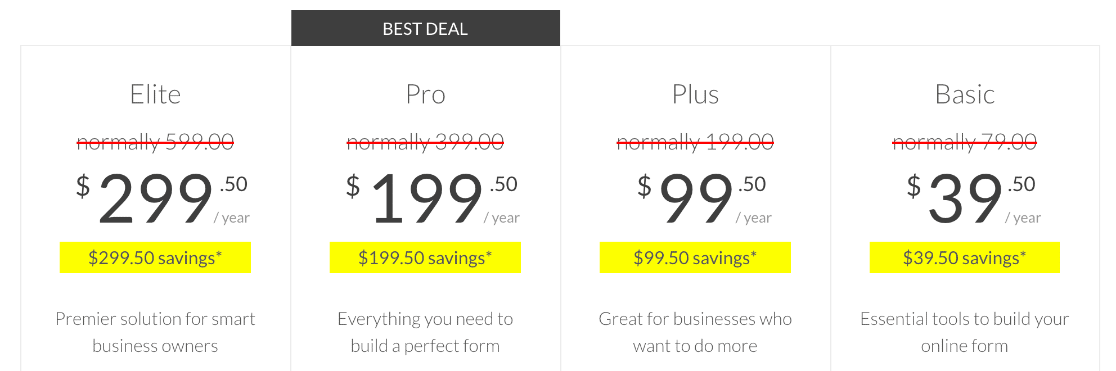
Jika Anda memerlukan sedikit bantuan untuk memulai, baca cara memasang plugin di WordPress.
Selanjutnya, Anda harus menginstal addon Mailchimp. Setelah mengaktifkan WPForms, Anda akan menemukan addon Mailchimp di menu WPForms »Addons .
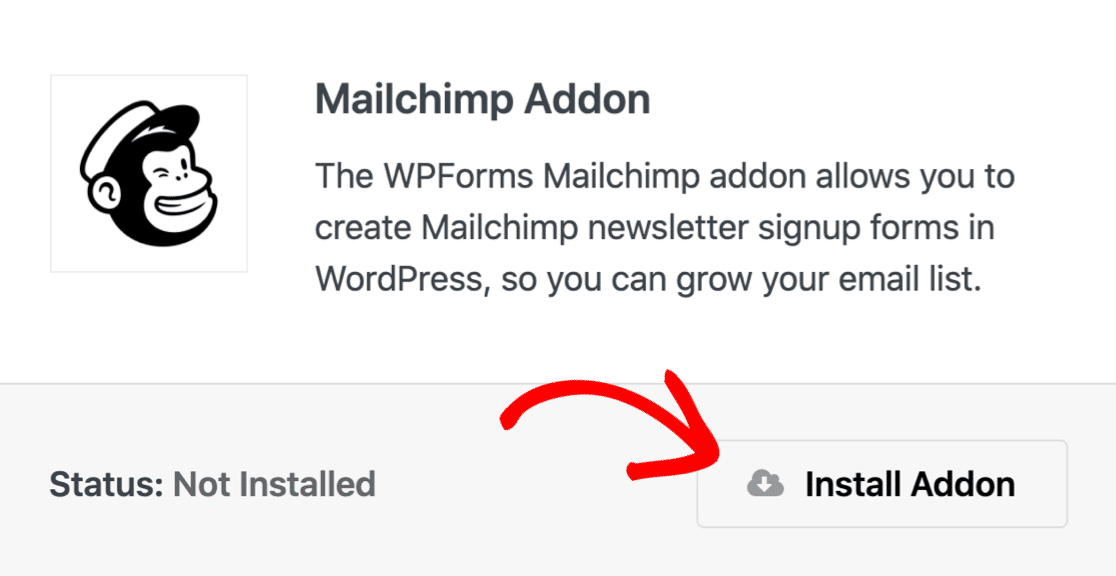
Sebelum kita melangkah lebih jauh, mari masuk ke Mailchimp dan periksa apakah Grup Anda sudah diatur.
Anda akan menemukannya di Mailchimp di bawah Audiens » Kelola dropdown Audiens » Kelola Kontak » Grup.
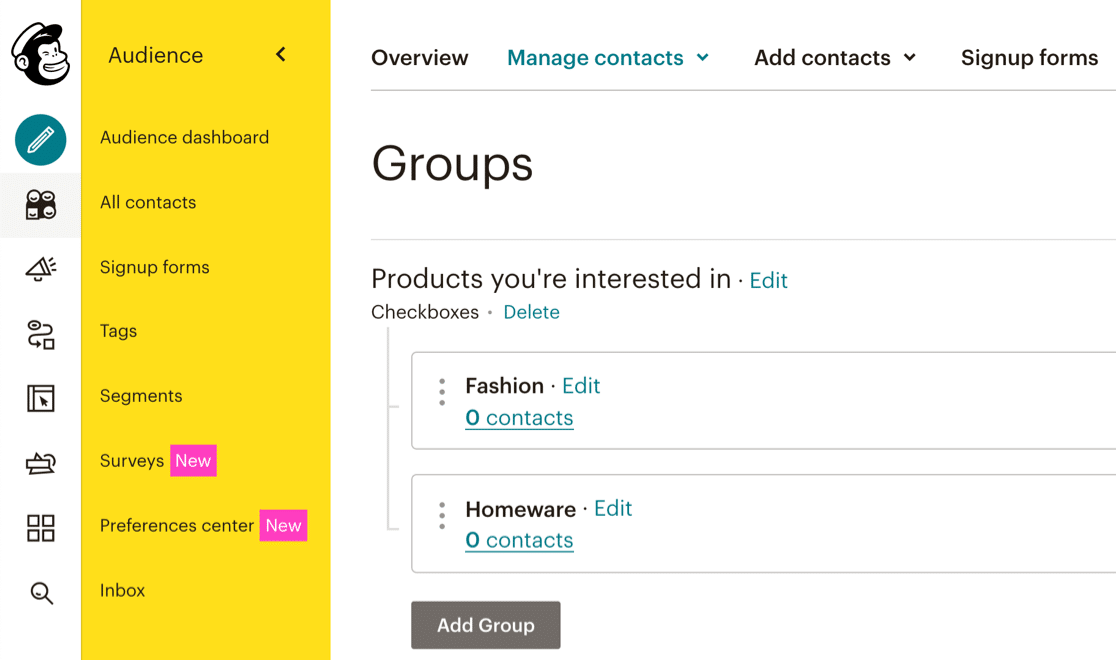
Kami memiliki 2 Grup bernama Fashion dan Homeware.
Selanjutnya, kita akan masuk ke logika kondisional untuk setiap kombinasi kotak centang pada formulir Anda.
2. Buat Formulir Pendaftaran Mailchimp
WPForms Pro adalah plugin formulir kontak terbaik untuk WordPress.
Muncul dengan 100+ Templat formulir yang memudahkan untuk membuat formulir tanpa memulai dari awal. Untuk mempercepat, mari gunakan Templat formulir pendaftaran buletin.
Buka WPForms »Tambah Baru untuk memulai.
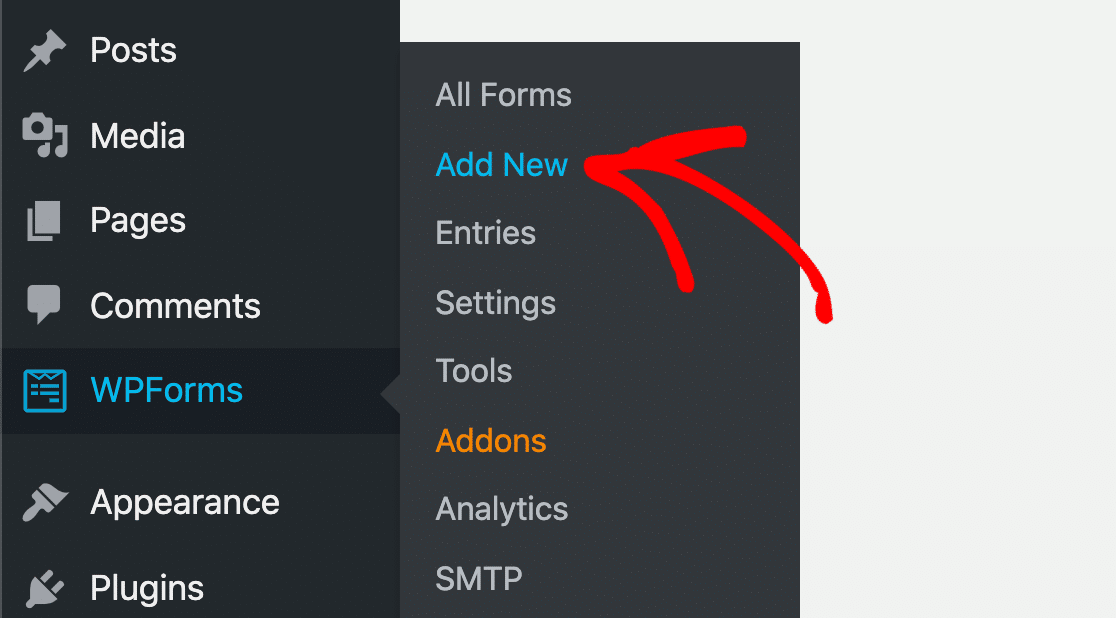
Selanjutnya, pilih Templat formulir pendaftaran buletin.
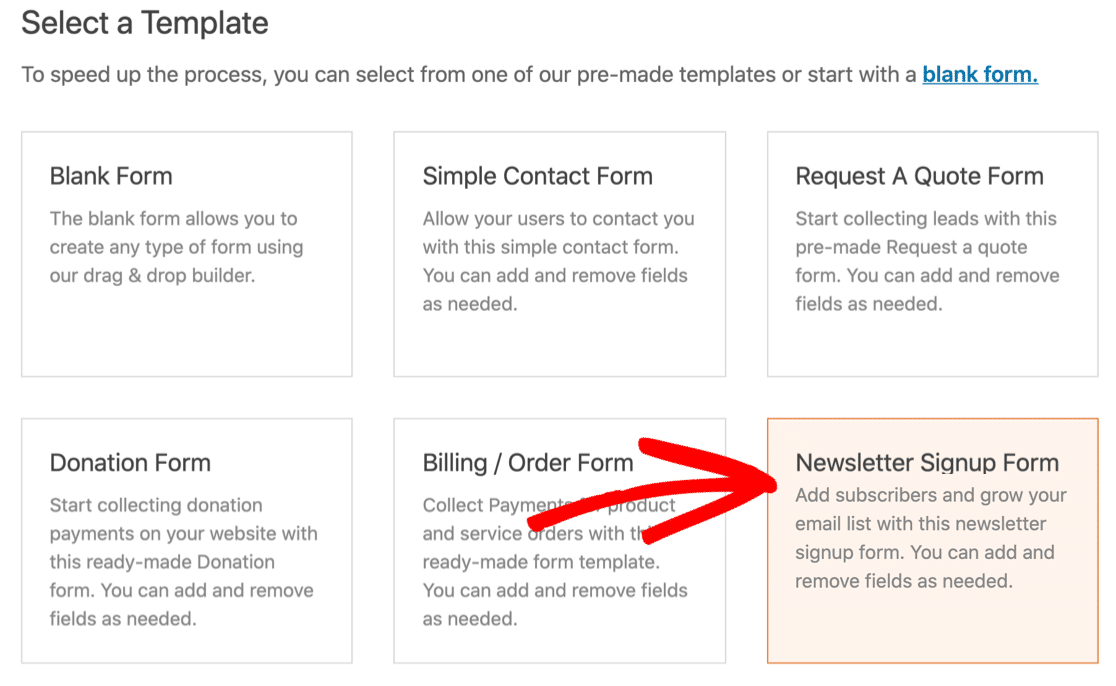
Formulir memiliki 2 bidang default untuk Nama dan Email .
Selain itu, kami akan menambahkan bidang kotak centang yang sesuai dengan Grup Mailchimp Anda.
Sebuah kotak centang akan memungkinkan pelanggan baru Anda untuk berlangganan ke satu atau lebih Grup. Jika Anda hanya ingin mereka dapat memilih satu Grup, Anda dapat menggunakan pilihan ganda atau bidang tarik-turun alih-alih kotak centang.
Jadi dalam contoh ini, mari tambahkan bidang kotak centang dengan 2 Pilihan: Mode dan Peralatan Rumah Tangga .
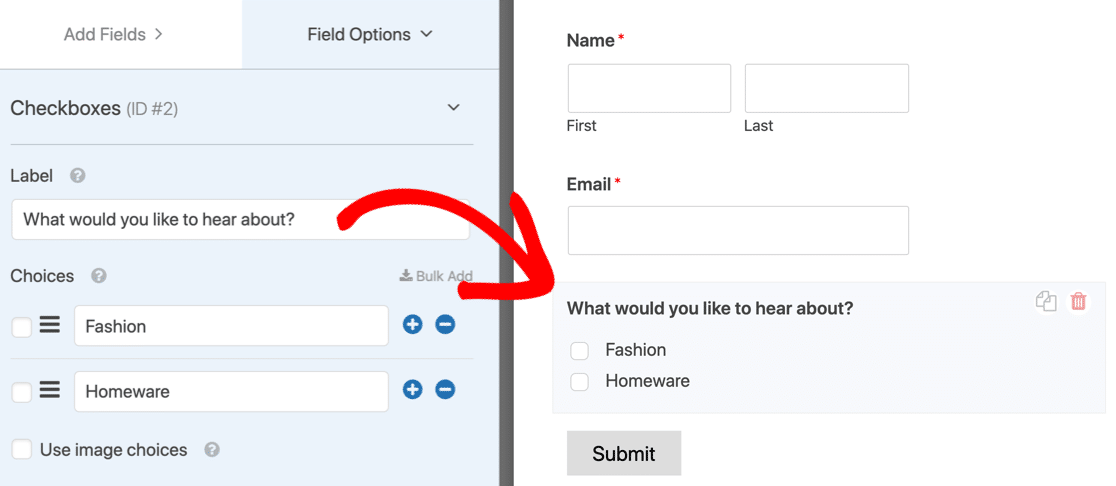
Mari kita lanjutkan dan lihat cara membuat logika kondisional pada formulir Anda untuk menambahkan pengguna ke Grup Mailchimp.
3. Tambahkan Grup Mailchimp ke Formulir Anda
Pada langkah terakhir ini, kita akan membuat 3 koneksi ke Mailchimp.
Begini Cara kerjanya:
- Jika kotak centang pertama dipilih, koneksi pertama akan berjalan.
- Jika yang kedua dipilih, yang kedua akan berjalan.
- Jika kedua kotak centang grup dipilih, yang ketiga akan dijalankan.
Untuk memulai, kami akan menghubungkan ke akun Mailchimp Anda. Untuk melakukannya, klik tab Marketing di taskbar kiri, dan klik Mailchimp .

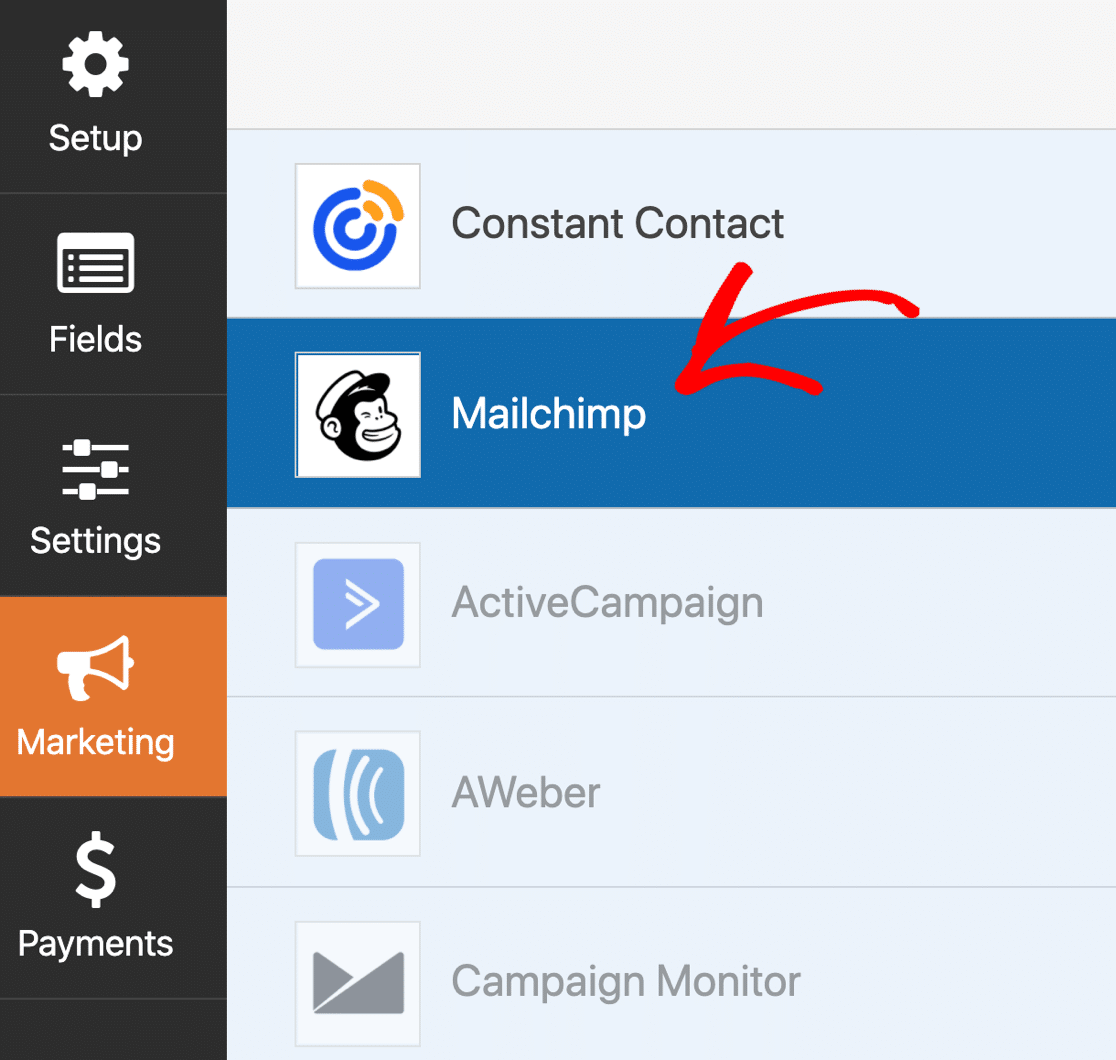
Sekarang lanjutkan dan tambahkan koneksi baru dengan mengklik tombol biru.
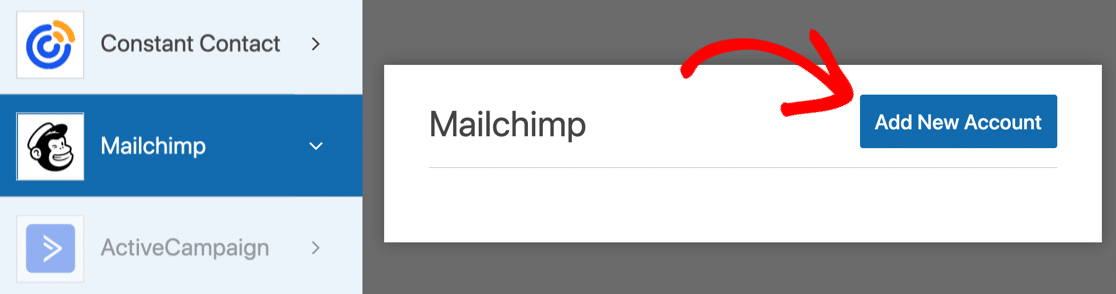
WPForms akan meminta Anda memasukkan kunci API Anda. Anda akan menemukannya di Mailchimp di bawah ikon Profil » Akun » Ekstra » Kunci API.
Anda dapat menggunakan nama apa pun untuk koneksi.
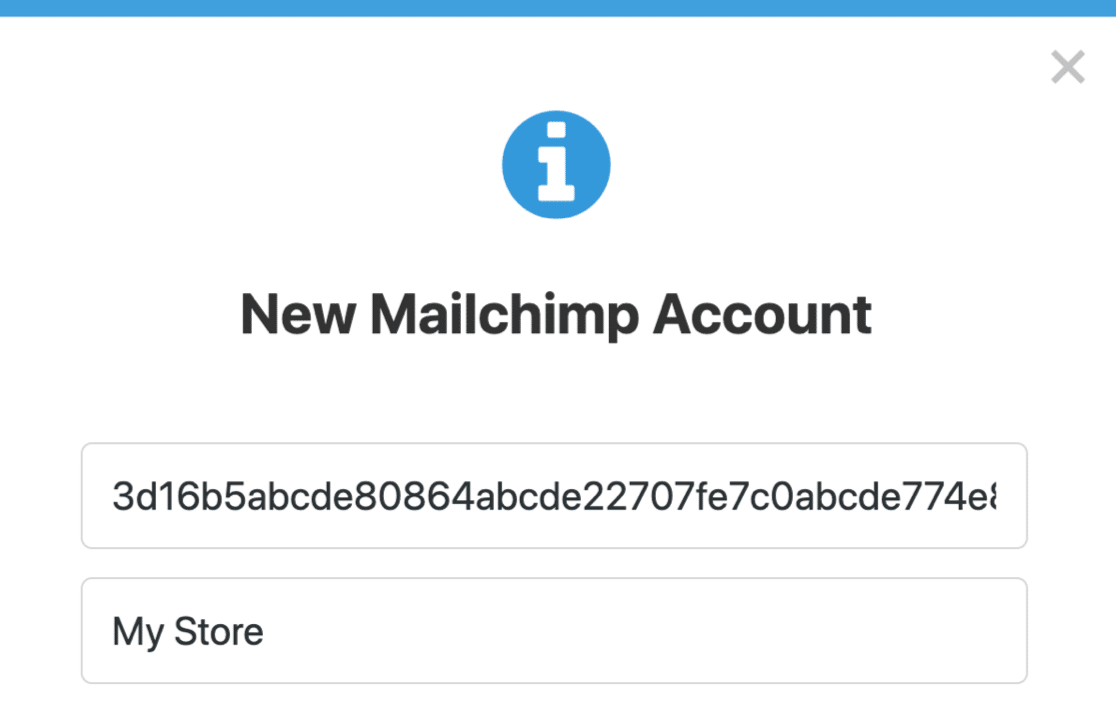
Menambahkan Koneksi Untuk Setiap Kombinasi Kotak Centang
Selanjutnya, mari tambahkan koneksi untuk Grup pertama bernama Fashion. Saat Anda dimintai nama, Anda bisa menyebutnya seperti 'Fashion Group Connection'.
Berikut cara menyiapkannya:
- Pilih Akun : Pilih akun yang baru saja kita hubungkan dari dropdown
- Pilih Audiens : Pilih audiens dari daftar
- Tindakan untuk Dilakukan : Berlangganan
- Email Pelanggan : Email
- Pilih Grup : Nama Grup pertama Anda (dalam kasus kami, Mode)
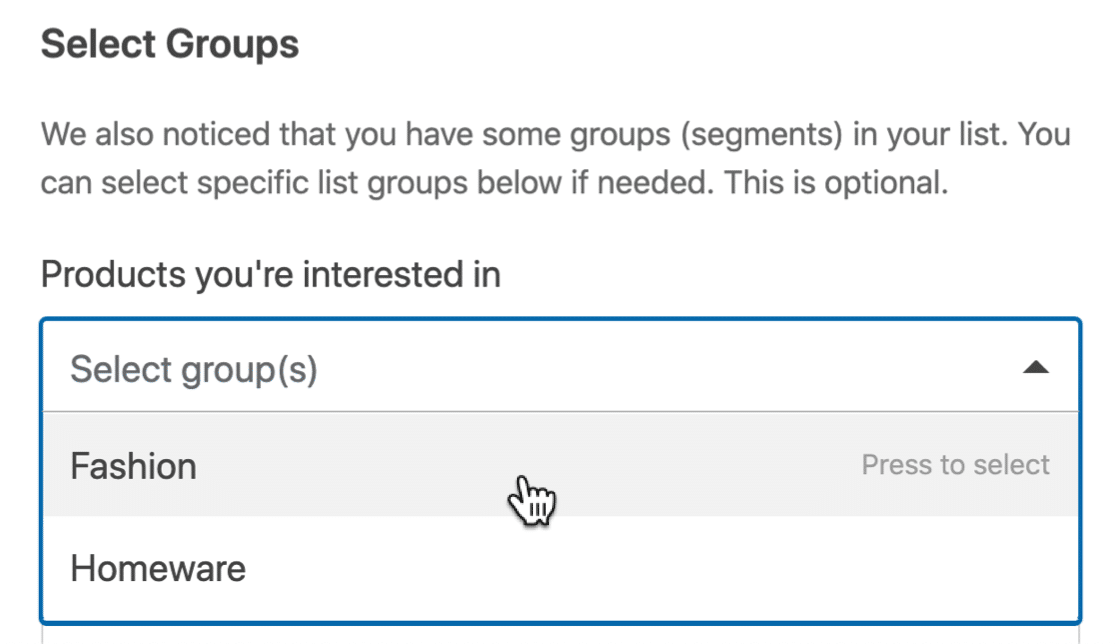
Semua item lainnya, seperti tag, bersifat opsional.
Sekarang gulir ke bawah sampai Anda menemukan kotak centang Aktifkan Logika Bersyarat dan klik di atasnya. Kami hanya ingin menambahkan pelanggan jika mereka telah memilih kotak centang Mode, jadi mari siapkan logika bersyarat untuk itu.
Pernyataan itu berbunyi seperti ini:
Process this connection if What would you like to hear about? is Fashion
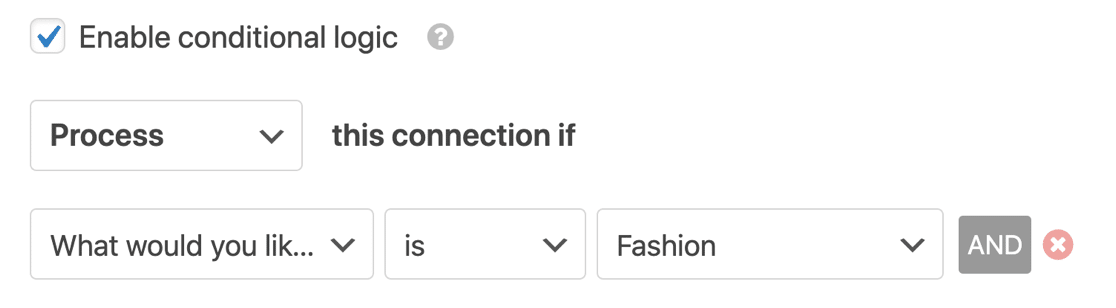
Besar!
Sekarang mari tambahkan koneksi kedua untuk grup kedua.
Gulir ke atas ke atas dan klik tombol biru Tambah Koneksi Baru lagi. Ulangi prosesnya, tetapi kali ini, pilih Grup kedua Anda di langkah penyiapan yang baru saja kami ikuti.
Aktifkan logika bersyarat lagi. Koneksi ini akan berjalan jika Grup kedua dipilih. Jadi dalam contoh kita, itu akan berbunyi:
Process this connection if What would you like to hear about? is Homeware
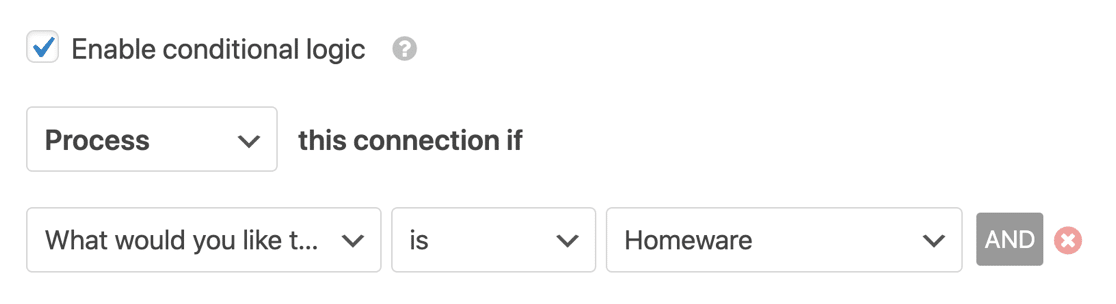
Siap? Sekarang kita perlu menambahkan koneksi ke-3. Kali ini, koneksi akan menyala jika pelanggan memilih kedua grup.
Untuk ini, kami akan menambahkan kondisi AND. Untuk melakukannya, klik tombol DAN untuk menambahkan baris lain.
Atur seperti ini:
Process this connection if What would you like to hear about? is Homeware AND
What would you like to hear about? is Fashion
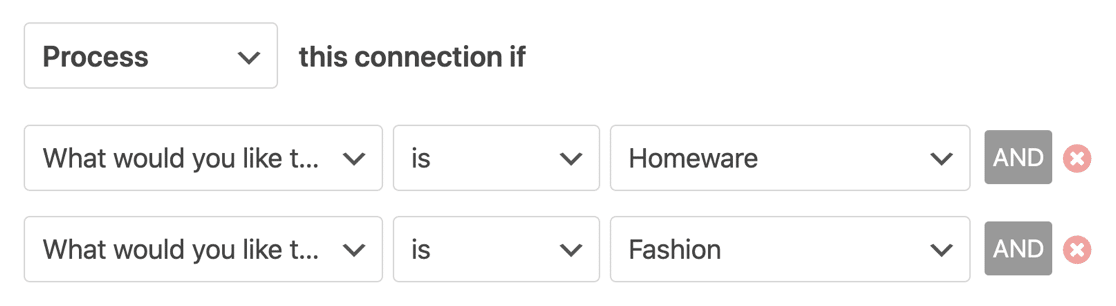
Jika Anda memiliki lebih dari 2 grup, Anda harus terus menambahkan lebih banyak koneksi. Pastikan untuk memiliki 1 koneksi untuk setiap kemungkinan kombinasi kotak centang.
Sekarang Anda dapat menyematkan formulir Anda di halaman dan mengujinya!
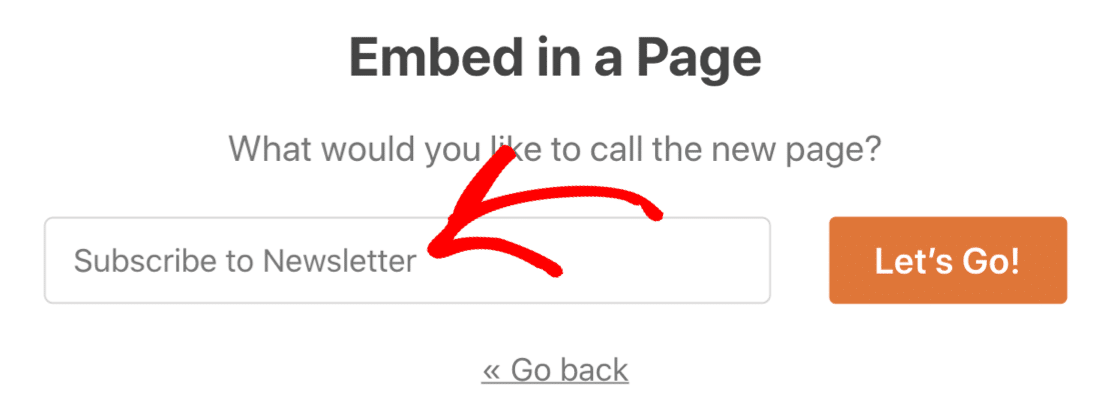
Ketika seseorang mencentang kotak Fashion, WPForms akan menjalankan koneksi pertama dan menambahkannya ke Grup Mode yang kami tambahkan di Mailchimp. Jika mereka memilih Homeware, kondisi kedua akan berjalan.
Jika mereka memilih keduanya, kondisi AND ketiga akan berjalan.
Dan itu saja! Sekarang Anda tahu cara menambahkan seseorang ke Grup Mailchimp dengan mudah dari formulir WordPress.
Buat Formulir Mailchimp Anda Sekarang
Lihat Lebih Banyak Tutorial Mailchimp + WordPress
Apakah Anda ingin tahu lebih banyak tentang menggunakan Mailchimp dengan WordPress? Lihat tutorial dan panduan ini:
- WPForms vs Pembuat Formulir Mailchimp: Mana Yang Harus Anda Gunakan?
- 5 Alternatif Mailchimp Yang Lebih Kuat (+Dukungan Lebih Baik)
- Dan akhirnya, lihat daftar integrasi Mailchimp yang penting ini!
Siap membuat formulir Anda? Mulailah hari ini dengan plugin pembuat formulir WordPress termudah. WPForms Pro menyertakan banyak templat gratis dan menawarkan jaminan uang kembali 14 hari.
Jika artikel ini membantu Anda, silakan ikuti kami di Facebook dan Twitter untuk tutorial dan panduan WordPress gratis lainnya.
